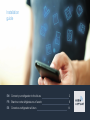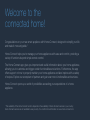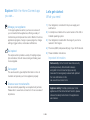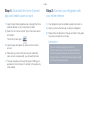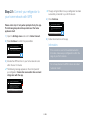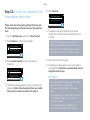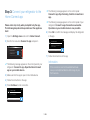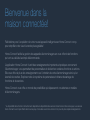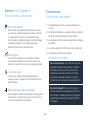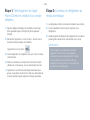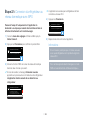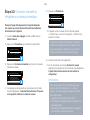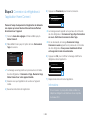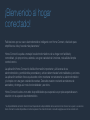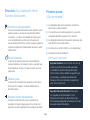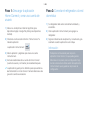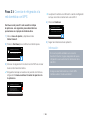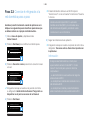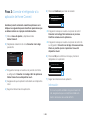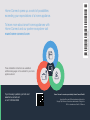EN Connect your refrigerator to the future. 2
FR Branchez votre réfrigérateur sur l’avenir. 8
ES Conecte su refrigerador al futuro. 14
Installation
guide
La page charge ...
La page charge ...
La page charge ...
La page charge ...
La page charge ...
La page charge ...

8 FR
Félicitations pour l’acquisition de votre nouvel appareil intelligent avec HomeConnect conçu
pour simplier votre vie et la rendre plus agréable.*
HomeConnect facilite la gestion des appareils électroménagers en vous offrant des fonctions
qui vont au-delà de la simple télécommande.
L’application HomeConnect fournit des renseignements importants et pratiques concernant
l’électroménager, vous permettant de personnaliser et déclencher certaines fonctions et actions.
Elle vous offre de plus des renseignements sur l’entretien de votre électroménager ainsi qu’un
éventail de recettes. Explorez notre écosystème de partenaires et obtenez davantage de
fonctions et de services.
HomeConnect vous offre un monde de possibilités qui dépasseront vos attentes en matière
d'électroménagers.
* La disponibilité de la fonction HomeConnect dépend de la disponibilité des services HomeConnect dans votre pays. Les services
HomeConnect ne sont pas offerts dans tous les pays. Consultez www.home-connect.com pour de plus amples renseignements
Bienvenue dans la
maison connectée!

9 FR
Explorer: Avec l’application
HomeConnect, vous pouvez...
Gérer votre appareil
Dans la section des application de l’appareil, vous aurez
un aperçu de vos électroménagers branchés vous offrant
un éventail de fonctions qui vont au-delà de la simple
télécommande. Surveillez les progrès de l’électroménager,
modiez des programmes ou mettez-les en pause,
déclenchez des actions et recevez des avis.
Soyez inspiré
La section des recettes fournit un éventail de recettes,
de conseils et de vidéos qui sauront vous inspirer, vous
inciteront à cuisiner et à vous amuser à préparer des plats.
Trouvez de l'aide
La section de l’entretien donne des renseignements
pratiques sur le bon entretien et fonctionnement de votre
électroménager.
Découvrez encore plus d’avantages
Nous travaillons constamment à agrandir notre écosystème
de partenaires. Consultez www.home-connect.com pour
une vue d'ensemble de nos partenaires.
Commençons:
Ce dont vous avez besoin
1 | Votre réfrigérateur branché à une prise électrique et en
marche.
2 | Un téléphone intelligent ou une tablette doté de la dernière
version du système d’exploitation iOS ou Android.
3 | Le réfrigérateur doit être à portée du signal Wi-Fi du réseau
domestique.
4 | Le nom du réseau Wi-Fi (SSID) et son mot de passe (clé).
5 | Les présentes instructions d'installation.
Informations importantes:
Sécurité des données: HomeConnect prend très
au sérieux la protection des données. Le transfert
de données est toujours chiffré. Home Connect
emploie des mesures de sécurité qui font l'objet
d'une révision fréquente. Consultez www.home-
connect.com pour de plus amples renseignements.
Sécurité de l’appareil:Pour un fonctionnement
en toute sécurité de votre appareil avec la fonction
HomeConnect, veuillez respecter les consignes de
sécurité mentionnées dans le manuel d'instruction
de l'appareil.

10 FR
Étape 2: Connexion du réfrigérateur au
réseau domestique
1 | Le réfrigérateur doit être correctement installé et sous tension.
2 | Ouvrez l'application Home Connect et ajoutez votre
réfrigérateur.
3 | Veuillez respecter les directives de l’application et consultez le
présent guide uniquement si cette dernière vous y invite.
Informations:
Nous travaillons sans relâche pour améliorer
l’application HomeConnect. Les étapes de
conguration peuvent varier légèrement. Veuillez
suivre les directives de la dernière version de
l’application HomeConnect pour vous guider lors
du processus de conguration.
Étape1: Téléchargement de l’appli
HomeConnect et création d’un compte
utilisateur
1 | Depuis le téléphone intelligent ou la tablette, ouvrez l'App
Store (appareils Apple) ou Google Play Store (appareils
Android).
2 | Recherchez l’application «HomeConnect» dans le champ
de recherche de la boutique et installez-le.
L’application HomeConnect:
3 | Ouvrez l’application et enregistrez-vous pour créer un compte
HomeConnect.
4 | Notez vos données de connexion HomeConnect (compte
utilisateur et mot de passe), vous en aurez besoin plus tard.
L’application vous informera des étapes nécessaires pour
ajouter un appareil à HomeConnect. Elle vous demandera de
consulter le présent guide uniquement lorsque nécessaire.

11 FR
Étape2.1: Connexion du réfrigérateur au
réseau domestique avec WPS
Passez à l’étape2.1 uniquement si l’application le
demande. Les étapes qui suivent décrivent des actions à
eectuer directement sur l'électroménager.
1 | Ouvrez le menu des réglages et faites-le déler jusqu'à
HomeConnect.
2 | Appuyez sur Poursuivre pour conrmer la précondition.
Assistant Home Connect
Installez et démarrez l'app Home
Connect sur votre appareil mobile
Poursuivre
3 | Activez la fonction WPS du routeur du réseau domestique
dans les deuxminutes qui suivent.
En cas de réussite, le message Connexion réussie
apparaît sur le panneau de commande de votre réfrigérateur.
L'application tentera ensuite de se brancher au
réfrigérateur.
Assistant Home Connect
Pour connecter l'appareil
automatiquement au réseau,
activez la fonciton WPS de votre
routeur. Certains routeurs sont dotés
d'une touche WPS spéciale à cet effet.
Connexion manuelle
2
L’application sera avisée que le réfrigérateur est bien
connecté au réseau Wi-Fi.
4 | Appuyez sur Poursuivre.
Assistant Home Connect
Connexion réussie. Branchez
maintenant votre réfrigérateur à l'app.
Poursuivre
5 | Respectez les instructions de l’application.
Informations:
Si la connexion prend plus que 2minutes, assurez-
vous que le réfrigérateur est à portée du signal du
réseau Wi-Fi.
Pour certains appareils électroménagers, le mode
WPS est aussi dénommé «Mode automatique»..
4

12 FR
Étape2.2: Connexion manuelle du
réfrigérateur au réseau domestique
Passez à l’étape2.2 uniquement si l’appli le demande.
Les étapes qui suivent décrivent des actions à eectuer
directement sur l’appareil.
1 | Ouvrez le menu des réglages et faites-le déler jusqu'à
HomeConnect.
2 | Appuyez sur Poursuivre pour conrmer la précondition.
Assistant Home Connect
Installez et démarrez l'app Home
Connect sur votre appareil mobile
Poursuivre
3 | Appuyez sur Connexion manuelle pour lancer la connexion
manuelle au réseau.
Assistant Home Connect
Pour connecter l'appareil
automatiquement au réseau,
activez la fonciton WPS de votre
routeur. Certains routeurs sont dotés
d'une touche WPS spéciale à cet effet.
Connexion manuelle
Le message suivant apparaît sur le panneau de commande
de votre réfrigérateur: Assistant Home Connect. Préparez
votre appareil mobile à la connexion réseau.
2
3
4 | Appuyez sur Poursuivre.
Assistant Home Connect
Gardez votre appareil mobile prêt pour
la connexion manuelle au réseau
Poursuivre
L’appareil ouvrira un réseau Wi-Fi temporaire appelé
«HomeConnect» avec le mot de passe «HomeConnect»
pendant 5 minutes.
À l'aide de ce réseau Wi-Fi temporaire, l'application
transfère le nom (SSID) et le mot de passe de votre
réseau domestique au réfrigérateur, lui permettant
ainsi de se brancher à votre réseau domestique.
5 | Suivez les instructions de l’application.
En cas de réussite, le message Connexion réussie
apparaît sur le panneau de commande de votre réfrigérateur.
L'application tentera ensuite de se brancher au
réfrigérateur.
Informations:
Pour certains appareils, le mode étape-par-étape
est aussi dénommé «Mode SAP» ou «Mode
manuel». Si le mode étape-par-étape ne fonctionne
pas, veuillez vérier:
- L’appareil est-il à portée du réseau Wi-Fi?
- Votre téléphone intelligent/tablette est branché(e) à
votre réseau Wi-Fi.
- Votre téléphone intelligent/tablette et votre appareil
sont branchés au même réseau Wi-Fi.
4

13 FR
Étape3: Connexion du réfrigérateur à
l’application HomeConnect
Passez à l’étape3 uniquement si l’application le demande.
Les étapes qui suivent décrivent des actions à eectuer
directement sur l’appareil.
1 | Ouvrez le menu des réglages et faites-le déler jusqu'à
HomeConnect.
2 | Faites déler l'écran jusqu'à l'option de menu Connexion à
l'app et ouvrez-la.
Désactiver le Wi-Fi
Connexion à l'app
Mise à jour logicielle
Home Connect
Le message suivant apparaît sur le panneau de commande
de votre réfrigérateur: Connexion à l'app. Démarrez l'app
Home Connect sur votre appareil mobile.
3 | Assurez-vous que l’application est ouverte sur l’appareil
mobile.
4 | Suivrez les instructions de l’application.
2
5 | Appuyez sur Poursuivre pour lancer la connexion.
Connexion à l'app
Ouvrez l'app Home Connect
sur votre appareil mobile
Poursuivre
Le message suivant apparaît sur le panneau de commande
de votre réfrigérateur: Connexion à l'app. Synchronisation
en cours. Conrmez la connexion dans l'app.
En cas de réussite, le message Connexion à l'app.
Connexion réussie apparaît sur le panneau de commande
de votre réfrigérateur. Vous pouvez maintenant utiliser
votre appareil comme télécommande.
6 | Appuyez sur Ok pour conrmer le message et afcher le
réfrigérateur dans l'application.
Connexion à l'app
Connexion réussie.
Vous pouvez maintenant utiliser
votre appareil comme télécommande.
Ok
7 | Respectez les instructions de l’application.
Informations:
Si la connexion n’a pas pu être établie, vériez si le
téléphone intelligent ou la tablette se trouve à portée
du réseau Wi-Fi.
5
6
La page charge ...
La page charge ...
La page charge ...
La page charge ...
La page charge ...
La page charge ...
La page charge ...
-
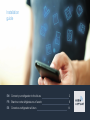 1
1
-
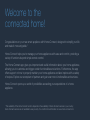 2
2
-
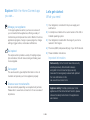 3
3
-
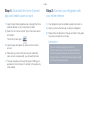 4
4
-
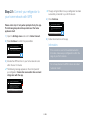 5
5
-
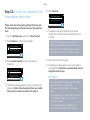 6
6
-
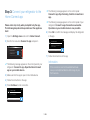 7
7
-
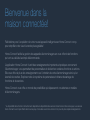 8
8
-
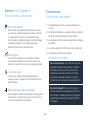 9
9
-
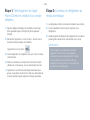 10
10
-
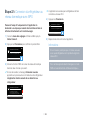 11
11
-
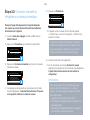 12
12
-
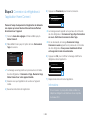 13
13
-
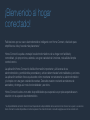 14
14
-
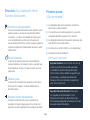 15
15
-
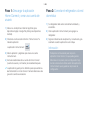 16
16
-
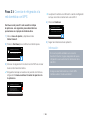 17
17
-
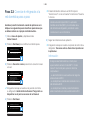 18
18
-
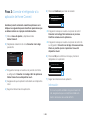 19
19
-
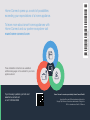 20
20
dans d''autres langues
- English: Yes B30IR900SP
- español: Yes B30IR900SP
Documents connexes
Autres documents
-
Thermador T30IR902SP Guide d'installation
-
Thermador DWHD870WFP Guide d'installation
-
Thermador CIT30XWBB Guide d'installation
-
Gaggenau CX 482 Manuel utilisateur
-
Bosch KIF81HD40 Home Connect Leaflet
-
Thermador CIT36XWBB Home Connection Installation
-
Bosch DII31JR60/01 HC Home Connect leaflet
-
Bosch Integrated fridge/freezer Supplemental
-
Bosch Integrated fridge/freezer Supplemental
-
Bosch KGN36HI33/03 HC Home Connect leaflet